Hoe om `n nuwe skyfie in PowerPoint by te voeg
Wanneer u `n PowerPoint-aanbieding doen, kan u enige tyd in die loop van u projek `n nuwe skyfie invoeg of byvoeg. Jy kan `n nuwe leë skyfie byvoeg of een van `n ander aanbieding byvoeg.
stappe
Metode 1
Skep `n nuwe skyfie
1
Open die PowerPoint-aanbieding waaraan jy `n nuwe skyfie wil byvoeg.

2
Klik op die "View" -oortjie en kies dan "Normaal" in die "Aanbiedingskyke" -groep.

3
Klik op die "Skyfies" oortjie wat in die paneel is waar die oortjies "Skyfies" en "Skyfies" is.

4
Klik op die spasie tussen die twee skyfies waar u die nuwe skyfie wil byvoeg.

5
Klik op die "Start" tab en dan op "Nuwe skyfie" wat in die "Skyfies" -groep is.

6
Klik op "Ontwerp" en kies dan die ontwerpstyl wat jy vir die skyfie wil hê. Die skyfie wat u nou gekies het, sal by u PowerPoint-aanbieding gevoeg word.
Metode 2
Voeg `n skyfie by van `n ander aanbieding
1
Open die PowerPoint-aanbieding waaraan jy `n nuwe skyfie wil byvoeg.

2
Klik op die "Skyfies" oortjie wat in die paneel is waar die oortjies "Skyfies" en "Skyfies" is.

3
Klik op die spasie tussen die twee skyfies waar u die nuwe skyfie wil byvoeg.

4
Klik op die "Start" tab en dan op "Nuwe skyfie" wat in die "Skyfies" -groep is.

5
Klik op "Hergebruik skyfies".

6
Kliek in die venster `Hergebruik van skyfies` op `Maak `n PowerPoint-lêer oop.`

7
Vind en kies die PowerPoint-aanbiedingslêer wat die skyfie bevat wat jy by jou huidige aanbieding wil voeg.

8
Klik op "Open".

9
Klik op die skyfie wat u wil byvoeg by u huidige aanbieding. Nou word die skyfie by jou dokument gevoeg.
Deel op sosiale netwerke:
Verwante
 Hoe om `n PDF-vorm in te vul met PowerPoint
Hoe om `n PDF-vorm in te vul met PowerPoint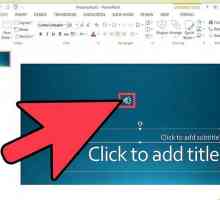 Hoe om klank in PowerPoint 2010 by te voeg
Hoe om klank in PowerPoint 2010 by te voeg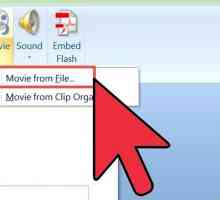 Hoe om `n video by PowerPoint op `n Mac te voeg
Hoe om `n video by PowerPoint op `n Mac te voeg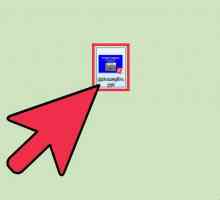 Hoe om animasie-effekte by `n Power Point-aanbieding te voeg
Hoe om animasie-effekte by `n Power Point-aanbieding te voeg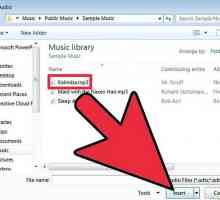 Hoe om musiek by `n PowerPoint-aanbieding by te voeg
Hoe om musiek by `n PowerPoint-aanbieding by te voeg Hoe om teks oorgange in Powerpoint by te voeg
Hoe om teks oorgange in Powerpoint by te voeg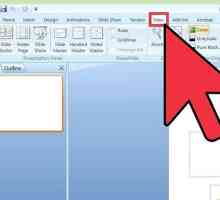 Hoe om `n kop in Powerpoint by te voeg
Hoe om `n kop in Powerpoint by te voeg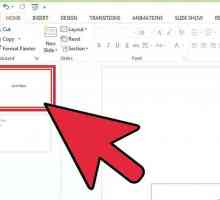 Hoe om die agtergrond van PowerPoint skyfies te verander
Hoe om die agtergrond van PowerPoint skyfies te verander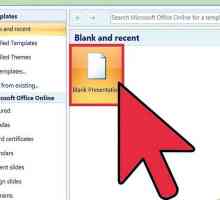 Hoe om `n foto skyfievertoning met PowerPoint te skep
Hoe om `n foto skyfievertoning met PowerPoint te skep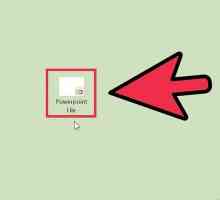 Hoe om skyfies in PowerPoint te dupliseer
Hoe om skyfies in PowerPoint te dupliseer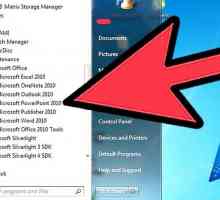 Hoe om `n skyfie in PowerPoint uit te vee
Hoe om `n skyfie in PowerPoint uit te vee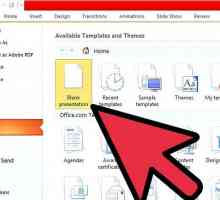 Hoe om `n animasie of film met Microsoft PowerPoint te maak
Hoe om `n animasie of film met Microsoft PowerPoint te maak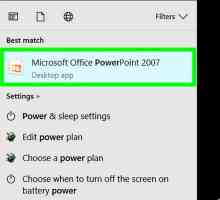 Hoe om `n PowerPoint-sjabloon te maak
Hoe om `n PowerPoint-sjabloon te maak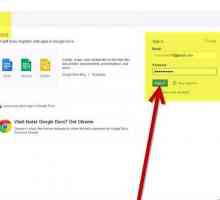 Hoe om `n PowerPoint-aanbieding te maak sonder om PowerPoint te gebruik
Hoe om `n PowerPoint-aanbieding te maak sonder om PowerPoint te gebruik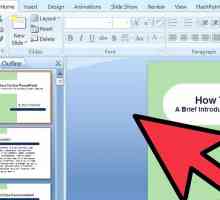 Hoe om verskeie musieklêers in `n PowerPoint-aanbieding in te voeg
Hoe om verskeie musieklêers in `n PowerPoint-aanbieding in te voeg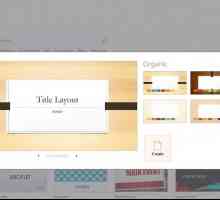 Hoe om oorgange na `n PowerPoint-aanbieding by te voeg
Hoe om oorgange na `n PowerPoint-aanbieding by te voeg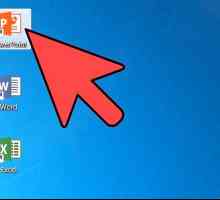 Hoe om `n stophorlosie by `n Power Point-aanbieding by te voeg
Hoe om `n stophorlosie by `n Power Point-aanbieding by te voeg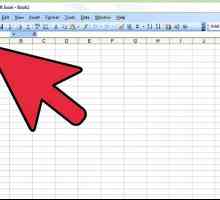 Hoe om Excel-data te kopieer na `n PowerPoint-aanbieding
Hoe om Excel-data te kopieer na `n PowerPoint-aanbieding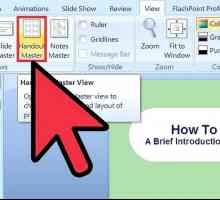 Hoe om `n Powerpoint-brosjure te skep
Hoe om `n Powerpoint-brosjure te skep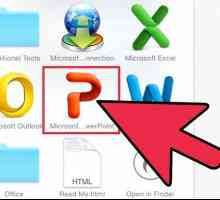 Hoe om `n rekenaar spel te skep met PowerPoint
Hoe om `n rekenaar spel te skep met PowerPoint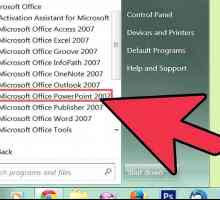 Hoe om `n vasvra spel te skep met slegs PowerPoint
Hoe om `n vasvra spel te skep met slegs PowerPoint
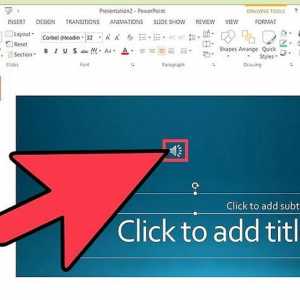 Hoe om klank in PowerPoint 2010 by te voeg
Hoe om klank in PowerPoint 2010 by te voeg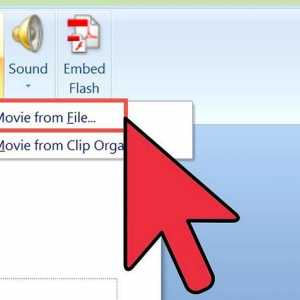 Hoe om `n video by PowerPoint op `n Mac te voeg
Hoe om `n video by PowerPoint op `n Mac te voeg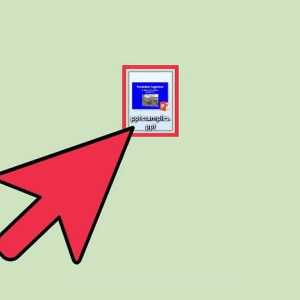 Hoe om animasie-effekte by `n Power Point-aanbieding te voeg
Hoe om animasie-effekte by `n Power Point-aanbieding te voeg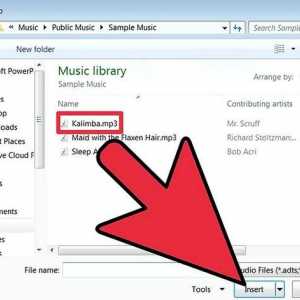 Hoe om musiek by `n PowerPoint-aanbieding by te voeg
Hoe om musiek by `n PowerPoint-aanbieding by te voeg Hoe om teks oorgange in Powerpoint by te voeg
Hoe om teks oorgange in Powerpoint by te voeg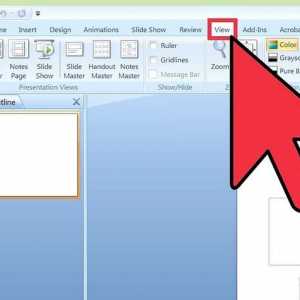 Hoe om `n kop in Powerpoint by te voeg
Hoe om `n kop in Powerpoint by te voeg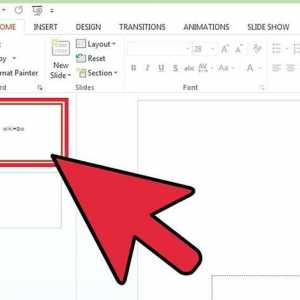 Hoe om die agtergrond van PowerPoint skyfies te verander
Hoe om die agtergrond van PowerPoint skyfies te verander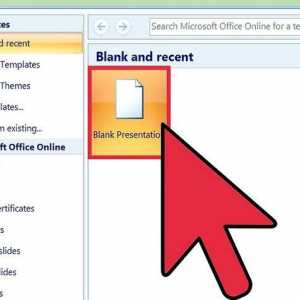 Hoe om `n foto skyfievertoning met PowerPoint te skep
Hoe om `n foto skyfievertoning met PowerPoint te skep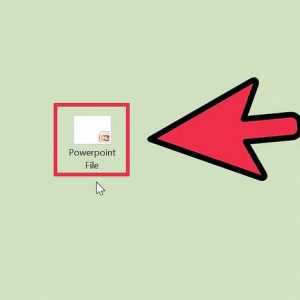 Hoe om skyfies in PowerPoint te dupliseer
Hoe om skyfies in PowerPoint te dupliseer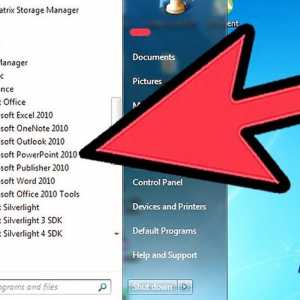 Hoe om `n skyfie in PowerPoint uit te vee
Hoe om `n skyfie in PowerPoint uit te vee